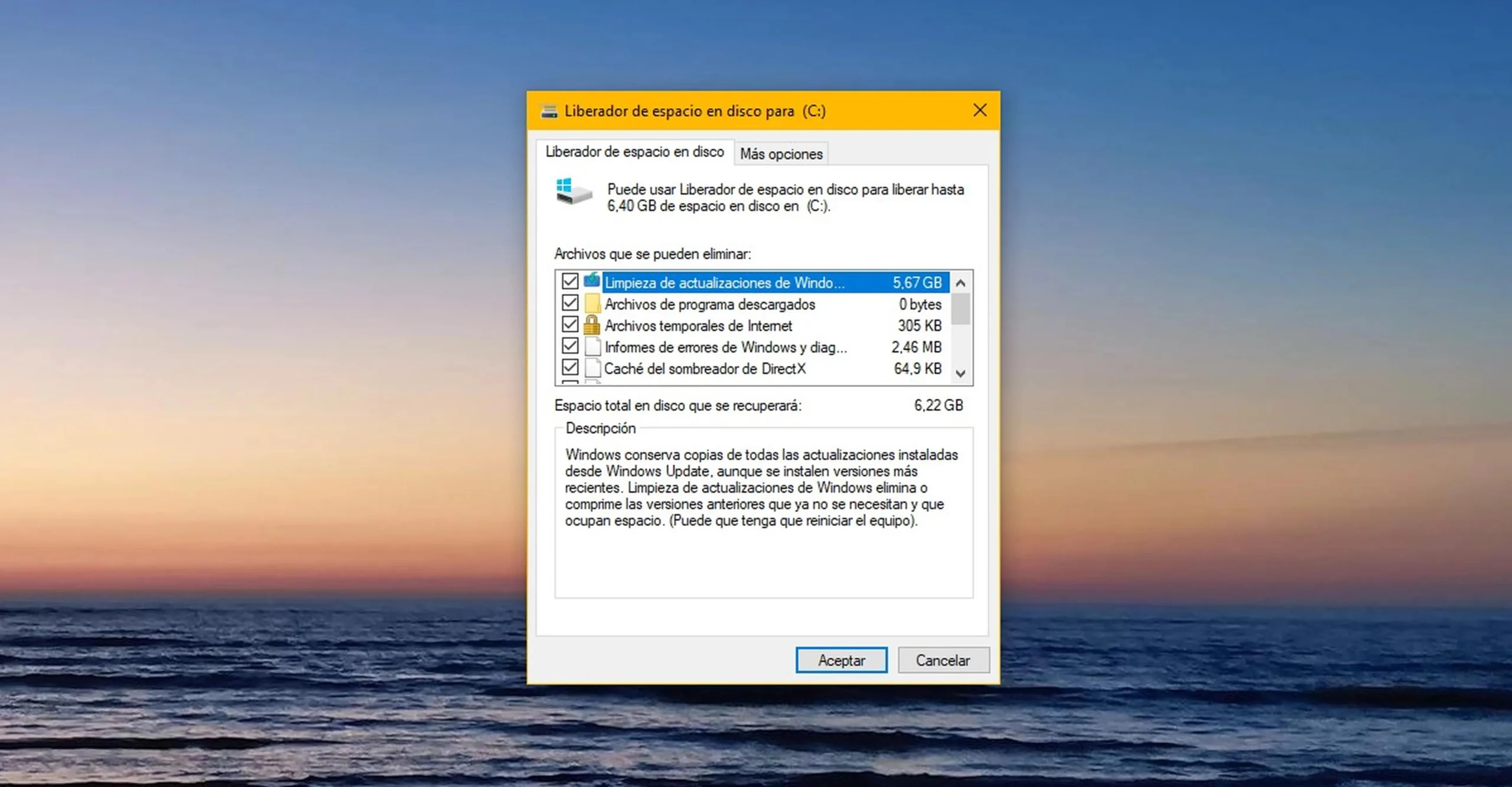La caché es una parte importante del funcionamiento de los navegadores web, ya que permite almacenar temporalmente ciertos datos de las páginas web que visitamos. Esto mejora la velocidad de carga de las páginas, ya que no es necesario descargar todos los elementos cada vez que accedemos a un sitio.
Sin embargo, en ocasiones puede ser necesario borrar la caché de nuestro navegador para solucionar problemas de visualización o para asegurarnos de que estamos viendo la versión más actualizada de una página. Afortunadamente, existen aplicaciones que nos facilitan esta tarea.
Borrar caché en Google Chrome
Google Chrome es uno de los navegadores más populares, por lo que es importante saber cómo borrar su caché. Para hacerlo, sigue estos pasos:
- En la esquina superior derecha de la ventana, haz clic en el icono de tres puntos verticales.
- En el menú desplegable, selecciona más herramientas y luego borrar datos de navegación .
- En la ventana que aparece, elige el intervalo de tiempo para el que deseas borrar la caché. Si quieres borrar todo, selecciona todos los períodos .
- Asegúrate de marcar las casillas junto a cookies y otros datos de sitios y imágenes y archivos almacenados en caché .
- Finalmente, haz clic en el botón borrar datos para eliminar la caché.
Borrar caché en Mozilla Firefox
Si utilizas Mozilla Firefox como tu navegador principal, estos son los pasos para borrar su caché:
- Haz clic en el botón de menú en la esquina superior derecha de la ventana y selecciona opciones .
- En el panel izquierdo, selecciona privacidad y seguridad .
- En la sección cookies y datos del sitio, haz clic en el botón limpiar datos .
- Desmarca la casilla que se encuentra frente a la opción cookies y datos del sitio .
- Marca la casilla contenido web en caché y luego haz clic en el botón limpiar .
Borrar caché en Internet Explorer
Si todavía utilizas Internet Explorer, estos son los pasos para borrar su caché:
- Haz clic en el icono de ajustes en la esquina superior derecha para abrir el menú de herramientas.
- Selecciona safety y luego delete browsing history (Eliminar historial de navegación).
- Marca las casillas junto a cookies y archivos temporales de internet .
- Finalmente, haz clic en el botón eliminar para eliminar la caché y las cookies.
Borrar caché en Safari
Si eres usuario de Safari, estos son los pasos para borrar su caché:
Nota: Los pasos pueden variar según la versión de Safari que estés utilizando.
- Para Safari x en Mac OS X:
- Haz clic en el menú safari .
- Selecciona vaciar caché .
- Finalmente, haz clic en vaciar para confirmar.
- Para Safari x en Windows:
- Haz clic en el menú edición .
- Selecciona vaciar caché .
- Finalmente, haz clic en vaciar para confirmar.
Borrar caché en sistemas operativos
Además de borrar la caché del navegador, también es recomendable borrar la caché del sistema operativo para asegurarnos de que no haya conflictos. Estos son los pasos para diferentes sistemas operativos:
Windows
En Windows, podemos borrar la caché del sistema utilizando el símbolo del sistema (CMD). Sigue estos pasos:
- Haz clic en inicio y luego selecciona ejecutar .
- Escribe cmd (sin comillas) y haz clic en aceptar .
- En la consola de comandos, escribe ipconfig /flushdns y presiona Enter.
- Si el comando se ejecuta correctamente, verás el mensaje se vació con éxito la caché de resolución de dns .
Mac
En Mac, podemos borrar la caché del sistema utilizando el terminal. Sigue estos pasos:
- Abre el terminal.
- Ejecuta el comando lookupd -flushcache para versiones antiguas de Mac OS X.
- Si estás utilizando una versión más reciente, es posible que debas utilizar el comando dscacheutil -flushcache .
Linux
En Linux, podemos borrar la caché de resolución DNS utilizando el comando /etc/init.d/nscd restart en un terminal SSH.
Consultas habituales
¿Por qué debo borrar la caché de mi computadora?
Borrar la caché de tu computadora puede ser útil en varias situaciones. Por ejemplo, si estás experimentando problemas de visualización en un sitio web, borrar la caché puede solucionar el problema al cargar los elementos actualizados. Además, si estás trabajando en el desarrollo de un sitio web, borrar la caché te permitirá ver los cambios en tiempo real.
En general, no es necesario borrar la caché del navegador con frecuencia. Sin embargo, si experimentas problemas de visualización en un sitio web o si necesitas asegurarte de que estás viendo la versión más actualizada de una página, borrar la caché puede ser útil.
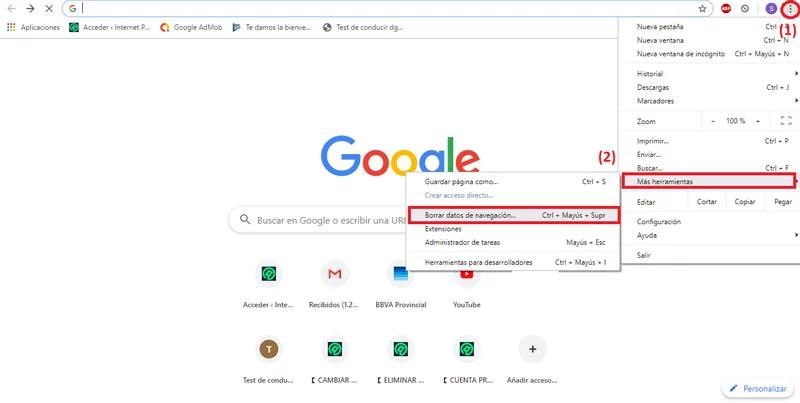
¿Borrar la caché del sistema operativo afecta el rendimiento de mi computadora?
Borrar la caché del sistema operativo no debería afectar significativamente el rendimiento de tu computadora. Sin embargo, puede ser útil en ciertos casos para solucionar problemas relacionados con la resolución de DNS.
Borrar la caché de tu computadora es una tarea sencilla pero importante para solucionar problemas de visualización y asegurarte de que estás viendo la versión más actualizada de una página web. Con las aplicaciones adecuadas y los pasos correctos, puedes realizar esta tarea de manera rápida y efectiva en diferentes navegadores y sistemas operativos.
Recuerda que mantener tu computadora y navegadores actualizados también es importante para garantizar un rendimiento óptimo y una experiencia de navegación segura.
Si quieres conocer otros artículos parecidos a Aplicación para borrar caché en computadora - tutorial completa puedes visitar la categoría Informática.